Smartscreen Doscoptent Windos

- 669
- 103
- Kayra Caspers
Der Smartscreen -Filter ist so konzipiert, dass er den Computer vor den Auswirkungen böswilliger Programme im achten und in allen nachfolgenden Versionen schützt. Zuvor wurde der Microsoft -Filter nur in den Internet Explorer -Browser integriert, und dann wurde beschlossen, das Smartscreen -Spektrum im Betrieb des Systems zu erweitern, um die maximale Sicherheit zu gewährleisten.

Die gebaute Schutzfunktion wird mit Windows gestartet, wodurch mögliche Bedrohungen durch die Verwendung eines Cloud -Algorithmus verhindert werden. Wenn Sie versuchen, die Datei herunterzuladen, fährt Smartscreen sie zu den Datenbanken und sammelt Sicherheitsinformationen. Wenn die Datei, die Sie in der Filterdatenbank heruntergeladen haben.
Manchmal ist der Filter zu fürsorglich und verhindert ohne die richtigen Informationen den Start der von Ihnen benötigten Programme. Falsche Angst wird möglicherweise nicht durch ein Virus verursacht, sondern nur durch das Fehlen einer digitalen Signatur oder nicht ausreicht, um Statistiken mit der Anzahl der Downloads davon zu sammeln. Wenn Sie sich der Sicherheit der Datei sicher sind und trotz der Warnung vor dem Dienst die Absicht haben, sie zu starten. Es gibt verschiedene Möglichkeiten, Smartscreen in Windows 10, 8, 7 zu deaktivieren. Denken Sie daran, dass sich Ihre Handlungen in Zukunft nachteilig manifestieren und gefährliche Systeme und Computerdaten haben. Wenn Sie jedoch ein leistungsstarkes Antivirus haben, können Sie sich natürlich keine Sorgen machen, wenn Sie harte Maßnahmen ergreifen, um den Service zu stoppen.
Wenn Sie Internet Explorer- oder Edge -Browser verwenden, bei denen Sie Benachrichtigungen von Smartscreen über Ressourcenunfälle erhalten, ist es sinnvoll, genau für sie zu trennen.
Diagonierung des Filters im Internet Explorer
- Wir starten den Beobachter, öffnen das Servicemenü, gehen zu den Eigenschaften des Browsers.
- In dem angezeigten Fenster gehen wir auf die Registerkarte Sicherheit, hier heben wir den Internetbereich hervor und klicken auf die Schaltfläche andere Schaltfläche im Bereich Sicherheitsebene.
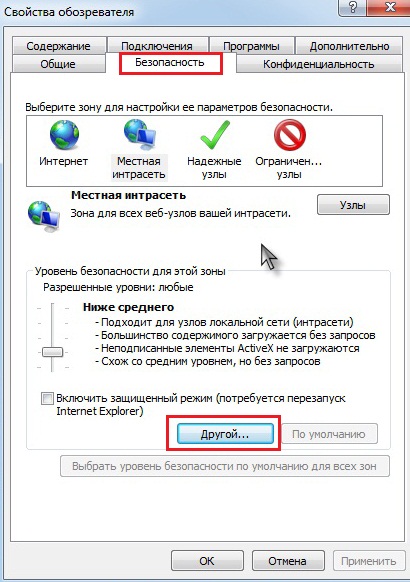
Smartscreen -Herunterfahren im Internet Explorer
- Das neue Fenster beinhaltet die Auswahl der Konfigurationsparameter. Hier müssen Sie die Abschaltung aller Funktionen anwenden und den Änderungen in der Einstellung zustimmen.
- Eine andere Möglichkeit, den Smartscreen -Filter über das Dienstmenü zu deaktivieren, besteht darin, zum Sicherheitsabschnitt zu gehen und die entsprechende Option auszuschalten.
Smartscreen Verwenden Sie die Trennung im Randbeobachter
- Wir starten einen Browser, gehen zu den Parametern.
- Klicken Sie auf "Weitere Parameter anzeigen".
- Am Schutz der von uns geöffneten Liste des Internet Facetors mit Smartscreen ordnen wir die Schieberegler am Ende der von uns geöffneten Liste in die Off -Position neu an.
- Nach dem Neustart der Kante treten die veränderten Parameter in Kraft.

Smartscreen -Herunterfahren im Microsoft Edge -Browser
Trennen Sie den Service für Anwendungen des Windows Store Store
Der Filter steuert die Adressen, auf die sich die Anwendungen beziehen, und können den Start einiger von ihnen blockieren. Anschließend können Sie diese Funktion entfernen.
- Gehen Sie den Start zum Parameterfenster durch.
- Öffnen Sie die in der Registerkarte übliche Vertraulichkeit und schalten Sie die Überprüfungsfunktion mittels Smartscreen aus.
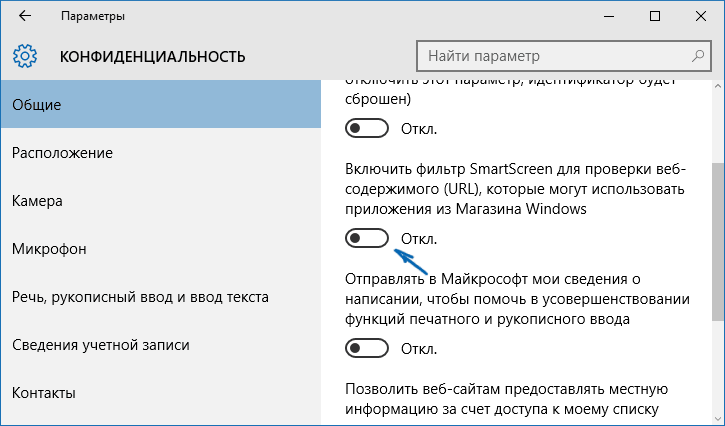
Smartscreen -Herunterfahren für Windows Store
Durch das Bedienfeld
- Gehen Sie zum Windows Control Panel.
- Öffnen Sie einen Abschnitt namens Sicherheits- und Wartungszentrum.
- Hier finden Sie Smartscreen und klicken Sie auf die Einstellungen der Parameter.
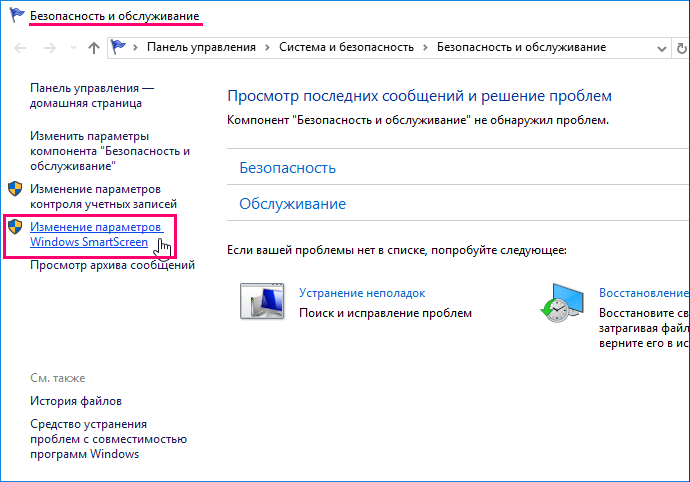
Die Parameter von Windows SmartScaren ändern sich
- Das geöffnete Fenster beinhaltet einige Wahl. Wir stellen fest, dass wir nichts im Artikel tun, wodurch der Dienst ausgeschaltet wird.
- Drücken Sie die OK -Taste, danach wird der Filter nicht mehr funktionieren.
Ebenso können Sie in jeder Version des Systems handeln. Wenn Sicherheitsparameter für die Bearbeitung nicht verfügbar sind, können Sie die Smartscreen -Komponente aus der Registrierung löschen.
Verwenden eines Systemregistriers
- Wir führen den Start des Registers durch. Nachdem wir den Dialog durch Drücken der heißen Tasten von Win+R ausgelöst haben, geben wir den Befehl regledit ein.
- Gehen Sie zum Abschnitt Hkey_local_machine und öffnen Sie die Software \ Microsoft \ Windows, dann CurrentVersion und schließlich der Explorer.
- Wir übersetzen die mitgelieferte Smartscreenable -Funktion zum Ausschalten.
Über Gruppenrichtlinienredakteur
Professionelle oder Unternehmensversion von Windows 10 impliziert eine zusätzliche Möglichkeit einer Deaktivierung des Smartscreen -Service dank des LGP -Editors.
- Wir führen den Beginn des Editors durch, indem wir das Feld eingeben, um MSC -Befehle auszuführen.
- Wir gehen mit den Konfigurationen des Computers über.
- Wählen Sie Windows -Einstellung
- Hier schalten wir den Parameter aus und speichern die vorgeschlagenen Anpassungen.
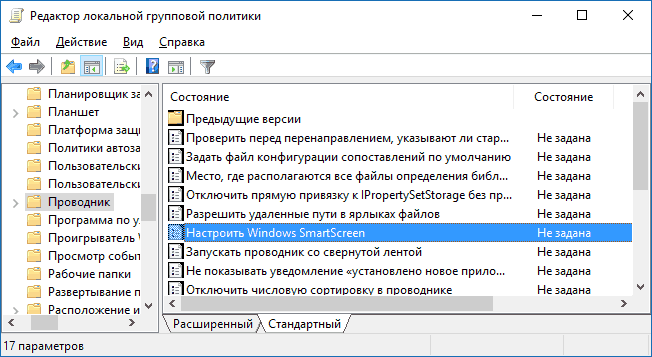
Trennen Sie Smartscreen im LGP -Editor
Vergessen Sie nicht, den Filter vollständig auszuschalten. Sie bestimmen eine Abnahme der Ebene der Systemsicherheit. Entscheiden Sie also, ob dies wirklich notwendig ist. Es besteht die Möglichkeit, die erforderliche Datei mit dem Dienst des Dienstes zu umgehen, zu zusätzlichen Informationen darüber zu übergehen und in jedem Fall auf die Schaltfläche "Start" dorthin zu klicken.

